設定・トラブル
Wi-Fi(無線LAN)
お使いのPCやスマホでWi-Fi(無線LAN)を利用する方法をご案内します。
- Wi-Fi(無線LAN)
-
設定方法
困ったときは
よくあるご質問
以下のリンクから、Wi-Fiのご利用環境を選択してください。
ご自宅のインターネット(光回線)
ご自宅でWi-Fiを利用するには、以下の手順が必要です。
1. 無線LANルーターを設定し、インターネットに接続します。
2. PCやスマホを無線LANルーターにWi-Fi接続します。
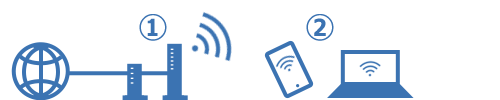
お客さまの現在の状況を以下より選択してお進みください。
1. 無線LANルーターを設定し、インターネットに接続します。
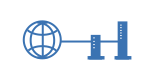
まだ何も設定していない場合は、はじめに機器の配線や接続設定を行ってください。

2. PCやスマホを無線LANルーターにWi-Fi接続します。
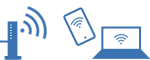
無線LANルーターの設定が終わっている場合は、PCやスマホのWi-Fiを設定します。
以下の手順をご参照ください。
- STEP
- 1/3
無線LANルーターがインターネットに接続していることを確認します。
- STEP
- 2/3
無線LANルーターのラベルで[SSID]と[暗号化キー]を確認します。
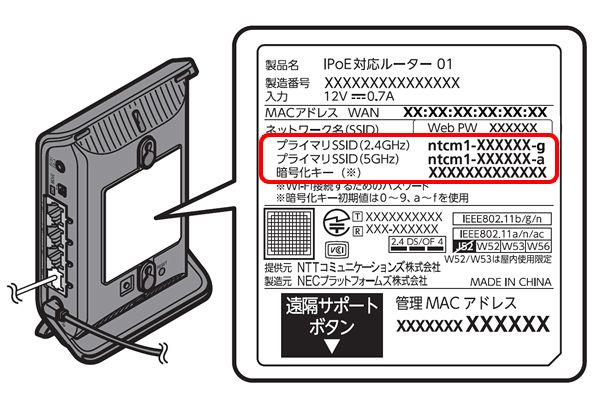

機器ごとの確認方法は、以下のリンクをご覧ください。
- STEP
- 3/3
PCやスマホでWi-Fi設定をします。
設定方法は、以下のリンクからOSを選択してご覧ください。
Android
iPhone・iPad
モバイルWi-Fiルーター
PCやスマホをモバイルWi-Fiルーターに接続する方法をご案内します。
- STEP
- 1/3
モバイルWi-Fiルーターの設定がお済みでない場合は、以下のリンクを参照して設定します。
- STEP
- 2/3
モバイルWi-Fiルーターのラベルやディスプレイで[SSID]と[暗号化キー]を確認します。
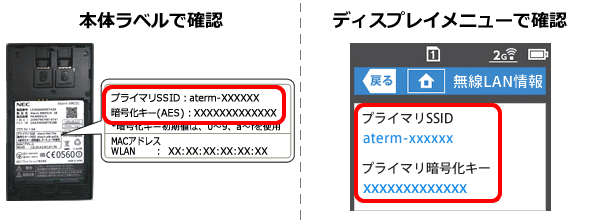

機器ごとの確認方法は、以下のリンクをご覧ください。
- STEP
- 3/3
PCやスマホでWi-Fi設定をします。
設定方法は、以下のリンクからOSを選択してご覧ください。
Android
iPhone・iPad
知りたいことが見つからない方は
こちらもご活用ください
 アンケートにご協力をお願いします
アンケートにご協力をお願いします
「疑問・問題は解決しましたか?」
アンケート
お客さまサポートサイトへのご意見・ご要望をお聞かせください。
ご意見・ご要望がありましたら、ご自由にお書きください。
※ご意見・ご要望は、お客さまサポートサイトの改善に利用させていただきます。
※お問い合わせにはお答えできかねますので、個人情報の入力はご遠慮ください。

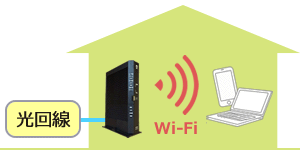


インターネットに接続しているのかどうかわからない場合
PCを直接LANケーブルで無線LANルーターと接続し、OCNのWebサイトなどが表示できるかどうか確認します。
表示できない場合はインターネットに接続できていません。以下のリンクを参照し、インターネットの接続設定を確認してください。
インターネットに接続できない